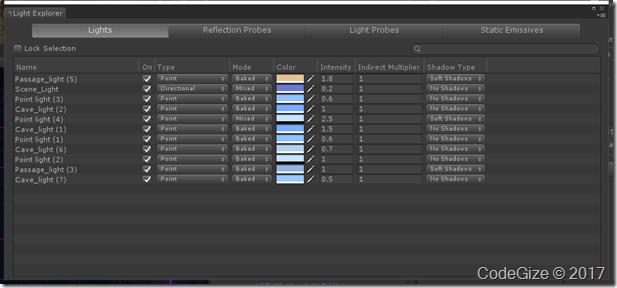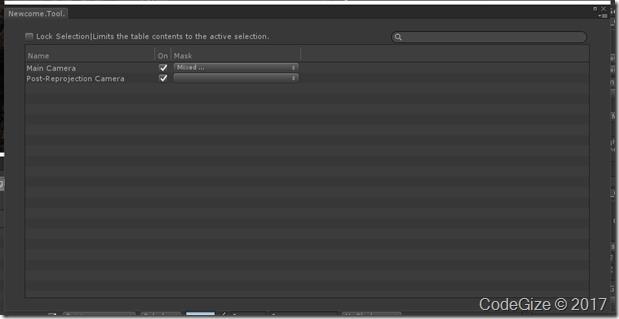Unity编辑器开发:官方风格的Table控件
Posted CodeGize
tags:
篇首语:本文由小常识网(cha138.com)小编为大家整理,主要介绍了Unity编辑器开发:官方风格的Table控件相关的知识,希望对你有一定的参考价值。
Unity编辑器开发:官方风格的Table控件
Table控件能够非常直观地展现批量的数据。在Unity中,Light Explorer就是一个典型的具有Table控件的窗口。
如上图所示,窗口上方是4个TabButton。下面就是一个Table。这个Table功能非常强大,有列表,排序,筛选,实时同步数据更新,实时同步选择等功能。
在Unity项目开发中,也常常需要做这种Table数据的展示或者类似的功能,比如简单的一个需求,找出当前场景中所有的Camra,并显示它的某些属性。用Table控件展示如下
这个是一个简单的窗口,满足上述的需求。这种官方风格的Table窗口不仅在功能上满足了需求,在外观上非常OK。
在实现上,这种控件,其实是Unity提供的TreeView控件的扩展。Light Explorer中使用到了继承于TreeView的SerializedPropertyTreeView。但是非常遗憾的是,目前SerializedPropertyTreeView是internal的class,所以我们无法通过继承来实现。查看它的源码可以看到,有部分代码依赖了内部的类,或者这也是官方无法公开这个SerializedPropertyTreeView的原因。但是,如果去除掉一些无关紧要的功能,事实上是完全可以脱耦而独立出来。涉及到SerializedPropertyTable,SerializedPropertyTreeView,SerializedPropertyFilters以及SerializedPropertyDataStore这4个类。
而在使用时,也较为简单,提供一个搜索方法,列信息即可。比如完成上面提到的显示相机的需求,可以用以下代码:
首先定义一个窗口,实现从菜单打开
public class ComponentFindWindow : EditorWindow
{
[MenuItem("Tools/Windows/ComponentFindWindow")]
public static void Open()
{
GetWindow<ComponentFindWindow>();
}
}
在ComponentFindWindow中增加一个SerializedPropertyTable声明,并进行绘制
private SerializedPropertyTable m_table;
public void OnGUI()
{
using (new EditorGUILayout.VerticalScope())
{
if (m_table != null)
{
m_table.OnGUI();
}
}
}
当然,这时候什么都不会发生,我们还要对m_table进行实例化
public void OnEnable()
{
m_table = new SerializedPropertyTable("Table", FindObjects, CreateCameraColumn);
}
SerializedPropertyTable的构造函数有3个参数
- 第一个是唯一的标签。用于表示这个TreeView序列号信息的ID
- 第二个是显示内容的搜索函数。例如我们要显示所有的Camera,就要提供找到这个Camera的方法
- 第三个是列信息。包括列名,长度,可拉伸的最大最小长度,对齐方式,是否可排序,列的绘制方法,排序方法,筛选方法等等
这里FindObjects声明如下
private Camera[] FindObjects()
{
return FindObjectsOfType<Camera>();
}
创建列方法CreateCameraColumn如下
private SerializedPropertyTreeView.Column[] CreateCameraColumn(out string[] propnames)
{
propnames = new string[3];
var columns = new SerializedPropertyTreeView.Column[3];
columns[0] = new SerializedPropertyTreeView.Column
{
headerContent = new GUIContent("Name"),
headerTextAlignment = TextAlignment.Left,
sortedAscending = true,
sortingArrowAlignment = TextAlignment.Center,
width = 200,
minWidth = 25f,
maxWidth = 400,
autoResize = false,
allowToggleVisibility = true,
propertyName = null,
dependencyIndices = null,
compareDelegate = SerializedPropertyTreeView.DefaultDelegates.s_CompareName,
drawDelegate = SerializedPropertyTreeView.DefaultDelegates.s_DrawName,
filter = new SerializedPropertyFilters.Name()
};
columns[1] = new SerializedPropertyTreeView.Column
{
headerContent = new GUIContent("On"),
headerTextAlignment = TextAlignment.Left,
sortedAscending = true,
sortingArrowAlignment = TextAlignment.Center,
width = 25,
autoResize = false,
allowToggleVisibility = true,
propertyName = "m_Enabled",
dependencyIndices = null,
compareDelegate = SerializedPropertyTreeView.DefaultDelegates.s_CompareCheckbox,
drawDelegate = SerializedPropertyTreeView.DefaultDelegates.s_DrawCheckbox,
};
columns[2] = new SerializedPropertyTreeView.Column
{
headerContent = new GUIContent("Mask"),
headerTextAlignment = TextAlignment.Left,
sortedAscending = true,
sortingArrowAlignment = TextAlignment.Center,
width = 200,
minWidth = 25f,
maxWidth = 400,
autoResize = false,
allowToggleVisibility = true,
propertyName = "m_CullingMask",
dependencyIndices = null,
compareDelegate = SerializedPropertyTreeView.DefaultDelegates.s_CompareInt,
drawDelegate = SerializedPropertyTreeView.DefaultDelegates.s_DrawDefault,
filter = new SerializedPropertyFilters.Name()
};
for (var i = 0; i < columns.Length; i++)
{
var column = columns[i];
propnames[i] = column.propertyName;
}
return columns;
}
至此,就实现了所有功能。
这个控件实用性非常高,非常希望Unity团队能够早日把这个控件公开。
以上是关于Unity编辑器开发:官方风格的Table控件的主要内容,如果未能解决你的问题,请参考以下文章